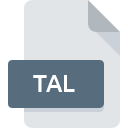
Extensão do arquivo TAL
BrainVoyager QX Talairach Coordinate
-
DeveloperRainer Goebel
-
Category
-
Popularidade3 (2 votes)
O que é arquivo TAL?
O sufixo TAL filename é usado principalmente para arquivos BrainVoyager QX Talairach Coordinate. O formato BrainVoyager QX Talairach Coordinate foi desenvolvido por Rainer Goebel. Os arquivos TAL são suportados por aplicativos de software disponíveis para dispositivos executando Windows. O arquivo TAL pertence à categoria Arquivos Variados, assim como 6033 outras extensões de nome de arquivo listadas em nosso banco de dados. O software mais popular que suporta arquivos TAL é BrainVoyager QX. O software chamado BrainVoyager QX foi criado por Rainer Goebel. Para encontrar informações mais detalhadas sobre o software e os arquivos TAL, consulte o site oficial do desenvolvedor.
Programas que suportam a extensão de arquivo TAL
Os programas que podem manipular arquivos TAL são os seguintes. Arquivos com o sufixo TAL podem ser copiados para qualquer dispositivo móvel ou plataforma do sistema, mas pode não ser possível abri-los corretamente no sistema de destino.
Como abrir o arquivo TAL?
Pode haver várias causas pelas quais você tem problemas ao abrir arquivos TAL em um determinado sistema. Felizmente, os problemas mais comuns com os arquivos TAL podem ser resolvidos sem um profundo conhecimento de TI e, o mais importante, em questão de minutos. A seguir, é apresentada uma lista de diretrizes que ajudarão você a identificar e resolver problemas relacionados a arquivos.
Etapa 1. Baixe e instale BrainVoyager QX
 A causa principal e mais frequente que impede os usuários de abrir arquivos TAL é que nenhum programa que possa manipular arquivos TAL está instalado no sistema do usuário. A solução para esse problema é muito simples. Faça o download de BrainVoyager QX e instale-o no seu dispositivo. A lista completa de programas agrupados por sistemas operacionais pode ser encontrada acima. Se você deseja baixar o instalador BrainVoyager QX da maneira mais segura, sugerimos que você visite o site Rainer Goebel e faça o download em seus repositórios oficiais.
A causa principal e mais frequente que impede os usuários de abrir arquivos TAL é que nenhum programa que possa manipular arquivos TAL está instalado no sistema do usuário. A solução para esse problema é muito simples. Faça o download de BrainVoyager QX e instale-o no seu dispositivo. A lista completa de programas agrupados por sistemas operacionais pode ser encontrada acima. Se você deseja baixar o instalador BrainVoyager QX da maneira mais segura, sugerimos que você visite o site Rainer Goebel e faça o download em seus repositórios oficiais.
Etapa 2. Verifique a versão de BrainVoyager QX e atualize, se necessário
 Se os problemas com a abertura de arquivos TAL ainda ocorrerem mesmo após a instalação de BrainVoyager QX, é possível que você tenha uma versão desatualizada do software. Verifique no site do desenvolvedor se uma versão mais recente de BrainVoyager QX está disponível. Também pode acontecer que os criadores de software, atualizando seus aplicativos, adicionem compatibilidade com outros formatos de arquivo mais recentes. Essa pode ser uma das causas pelas quais os arquivos TAL não são compatíveis com BrainVoyager QX. Todos os formatos de arquivo que foram tratados perfeitamente pelas versões anteriores de um determinado programa também devem poder ser abertos usando BrainVoyager QX.
Se os problemas com a abertura de arquivos TAL ainda ocorrerem mesmo após a instalação de BrainVoyager QX, é possível que você tenha uma versão desatualizada do software. Verifique no site do desenvolvedor se uma versão mais recente de BrainVoyager QX está disponível. Também pode acontecer que os criadores de software, atualizando seus aplicativos, adicionem compatibilidade com outros formatos de arquivo mais recentes. Essa pode ser uma das causas pelas quais os arquivos TAL não são compatíveis com BrainVoyager QX. Todos os formatos de arquivo que foram tratados perfeitamente pelas versões anteriores de um determinado programa também devem poder ser abertos usando BrainVoyager QX.
Etapa 3. Atribua BrainVoyager QX a TAL arquivos
Se você tiver a versão mais recente do BrainVoyager QX instalada e o problema persistir, selecione-o como o programa padrão a ser usado para gerenciar o TAL no seu dispositivo. O processo de associação de formatos de arquivo ao aplicativo padrão pode diferir em detalhes, dependendo da plataforma, mas o procedimento básico é muito semelhante.

O procedimento para alterar o programa padrão em Windows
- Clique com o botão direito do mouse no arquivo TAL e escolha opção
- Selecione
- A última etapa é selecionar a opção fornecer o caminho do diretório para a pasta em que BrainVoyager QX está instalado. Agora, resta apenas confirmar sua escolha, selecionando Sempre usar este aplicativo para abrir arquivos TAL e clicando em .

O procedimento para alterar o programa padrão em Mac OS
- Clique com o botão direito do mouse no arquivo TAL e selecione
- Abra a seção clicando em seu nome
- Selecione BrainVoyager QX e clique em
- Se você seguiu as etapas anteriores, uma mensagem deve aparecer: Esta alteração será aplicada a todos os arquivos com extensão TAL. Em seguida, clique no botão para finalizar o processo.
Etapa 4. Verifique se o arquivo TAL está completo e livre de erros
Se você seguiu as instruções das etapas anteriores e o problema ainda não foi resolvido, verifique o arquivo TAL em questão. Não conseguir acessar o arquivo pode estar relacionado a vários problemas.

1. Verifique o arquivo TAL em busca de vírus ou malware
Se o arquivo estiver infectado, o malware que reside no arquivo TAL dificulta as tentativas de abri-lo. Verifique imediatamente o arquivo usando uma ferramenta antivírus ou verifique todo o sistema para garantir que todo o sistema esteja seguro. O arquivo TAL está infectado com malware? Siga as etapas sugeridas pelo seu software antivírus.
2. Verifique se a estrutura do arquivo TAL está intacta
Você recebeu o arquivo TAL em questão de outra pessoa? Peça a ele para enviá-lo mais uma vez. Durante o processo de cópia do arquivo, podem ocorrer erros, tornando o arquivo incompleto ou corrompido. Essa pode ser a fonte dos problemas encontrados no arquivo. Pode acontecer que o processo de download do arquivo com a extensão TAL tenha sido interrompido e os dados do arquivo estejam com defeito. Baixe o arquivo novamente da mesma fonte.
3. Verifique se o usuário com o qual você está conectado possui privilégios administrativos.
Alguns arquivos requerem direitos de acesso elevados para abri-los. Saia da sua conta atual e faça login em uma conta com privilégios de acesso suficientes. Em seguida, abra o arquivo BrainVoyager QX Talairach Coordinate.
4. Verifique se o seu sistema pode lidar com BrainVoyager QX
Os sistemas operacionais podem observar recursos livres suficientes para executar o aplicativo que suporta arquivos TAL. Feche todos os programas em execução e tente abrir o arquivo TAL.
5. Verifique se o seu sistema operacional e drivers estão atualizados
O sistema e os drivers atualizados não apenas tornam seu computador mais seguro, mas também podem resolver problemas com o arquivo BrainVoyager QX Talairach Coordinate. Drivers ou software desatualizados podem ter causado a incapacidade de usar um dispositivo periférico necessário para manipular arquivos TAL.
Você quer ajudar?
Se você tiver informações adicionais sobre a extensão do arquivo TAL seremos gratos se você os compartilhar com os usuários do nosso site. Utilize o formulário localizado aqui e envie-nos as suas informações sobre o arquivo TAL.

 Windows
Windows 
